
Ubuntu系统备份还原教程:概念、工具、方法、应用
时间:2023-05-11 来源:网络 人气:
Ubuntu系统备份还原,是许多Ubuntu用户非常关注的问题。因为在日常使用中,难免会遇到系统崩溃或者误删除文件等问题,如何快速恢复数据和系统成为了重要的一环。本文将从Ubuntu系统备份还原的概念、备份工具、还原方法、应用场景等方面进行详细介绍。
一、备份概念
备份是指将重要数据或系统进行复制和存储的过程。目的是为了保护数据和系统安全,以便在出现故障或灾难时能够快速恢复数据和系统。
二、备份工具
1.Timeshift
Timeshift是一个备份工具,可用于创建和恢复系统快照。它可以捕获整个文件系统(包括用户文件、配置文件和操作系统文件)的状态Ubuntu系统如何备份还原?Ubuntu系统备份还原教程,并在需要时还原到先前的状态。
2.Duplicati
Duplicati是一个免费开源的备份软件,可以在Windows、Linux和MacOS上运行。它可以将您的数据备份到云存储服务(如GoogleDrive、OneDrive等)或本地存储设备(如外部硬盘、网络驱动器等)。
3.DejaDup
Ubuntu系统如何备份还原?Ubuntu系统备份还原教程_备份还原系统_win7系统怎么备份还原系统
DejaDup是Ubuntu自带的备份工具,它可以将您的文件备份到本地存储设备或远程服务器。它支持完全和增量备份,并提供加密选项以保护您的数据。
三、备份方法
1.使用Timeshift进行系统备份
步骤一:安装Timeshift
在终端中运行以下命令以安装Timeshift:
sudoaptinstalltimeshift
步骤二:创建快照
打开Timeshift并选择“Create”选项Ubuntu系统如何备份还原?Ubuntu系统备份还原教程,然后选择要备份的目录和名称。您可以选择创建完全或增量快照。
备份还原系统_Ubuntu系统如何备份还原?Ubuntu系统备份还原教程_win7系统怎么备份还原系统
步骤三:还原快照
打开Timeshift并选择“Restore”选项,然后选择要还原的快照和目标位置。
2.使用DejaDup进行文件备份
步骤一:安装DejaDup
在终端中运行以下命令以安装DejaDup:
sudoaptinstalldeja-dup
步骤二:设置备份位置
打开DejaDup并选择“Folderstosave”选项。然后选择要备份的目录和存储位置。
Ubuntu系统如何备份还原?Ubuntu系统备份还原教程_备份还原系统_win7系统怎么备份还原系统
步骤三:执行备份
在DejaDup中选择“BackUpNow”选项即可开始备份。
四、还原方法
1.使用Timeshift进行系统还原
步骤一:打开Timeshift
打开Timeshift并选择“Restore”选项。
步骤二:选择快照
选择要还原的快照。
Ubuntu系统如何备份还原?Ubuntu系统备份还原教程_备份还原系统_win7系统怎么备份还原系统
步骤三:开始还原
选择“Restore”选项即可开始还原。
2.使用DejaDup进行文件还原
步骤一:打开DejaDup
打开DejaDup并选择“Restore”选项。
步骤二:选择备份
从列表中选择要还原的备份。
步骤三:开始还原
备份还原系统_win7系统怎么备份还原系统_Ubuntu系统如何备份还原?Ubuntu系统备份还原教程
选择“Forward”选项,然后选择要还原的文件和位置。
五、应用场景
1.系统升级前备份
在升级系统之前,最好先备份您的系统。这可以确保在升级过程中出现问题时,您可以快速恢复到以前的状态。
2.恢复误删文件
在日常使用中,我们难免会误删一些重要文件。如果您有备份,那么您可以轻松地将它们恢复回来。
3.恢复系统崩溃
如果您的系统崩溃了,那么您可以使用备份工具将其恢复到以前的状态。这可以帮助您节省时间和精力,并避免重新安装系统。
总之,Ubuntu系统备份还原是非常重要的一环。通过本文的介绍,相信大家已经了解到如何使用备份工具进行数据和系统备份、还原操作。如果您有更好的备份工具或方法,请在评论区分享给我们。
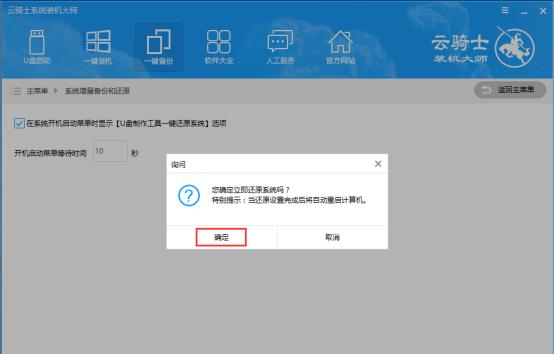
相关推荐
教程资讯
教程资讯排行

系统教程
-
标签arclist报错:指定属性 typeid 的栏目ID不存在。












